win10 시스템에 XPS 뷰어가 없는 경우 수행할 작업
- (*-*)浩원래의
- 2020-01-04 10:09:2410279검색

Win10 시스템에는 XPS 파일(XPS 형식 문서) 전용 리더, XPS 뷰어가 함께 제공됩니다. (추천 학습: Phpstorm)
일부 Win10 시스템 사용자는 XPS 뷰어를 찾을 수 없어 사용자가 매우 괴로워합니다. 그렇다면 사용자가 Win10 시스템에서 XPS 뷰어를 찾을 수 없다면 어떻게 해야 할까요?
해결책:
1. win 키를 누르고 시작 메뉴를 열고 "제어판"을 검색한 후 "Windows 기능 켜기/끄기"를 클릭하세요.
2. , XPS 서비스가 있는 경우 확인하고 확인을 클릭하세요.
찾지 못할 경우 다음을 시도해 보세요.
3. Win+I를 눌러 설정을 엽니다.
4. 찾기: "앱 및 기능"--"선택적 기능 관리"--"추가 기능" --》XPS 뷰어를 찾아보세요;
5. 설정을 완료한 후에도 문제가 지속되면 win10 시스템의 간소화되고 거세된 버전일 수 있으므로 시스템을 변경해야 할 수도 있습니다.
먼저 컴퓨터 바탕 화면 왼쪽 하단에 있는 시작 메뉴를 찾아 마우스 왼쪽 버튼으로 클릭하세요.
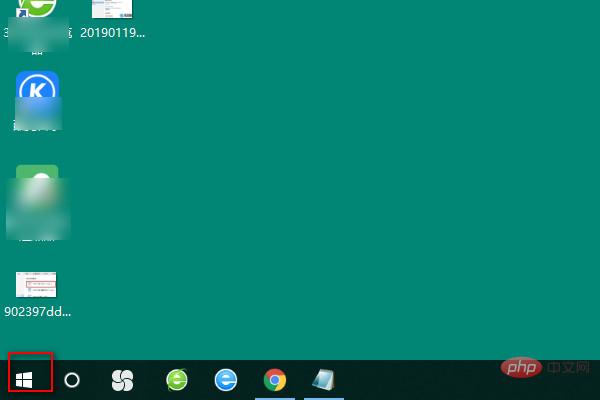
그러면 열려있는 시작 메뉴에서 다양한 옵션을 볼 수 있고, 메뉴 목록을 슬라이드하여 XPS 뷰어를 찾아 마우스 왼쪽 버튼으로 더블클릭하면 됩니다.
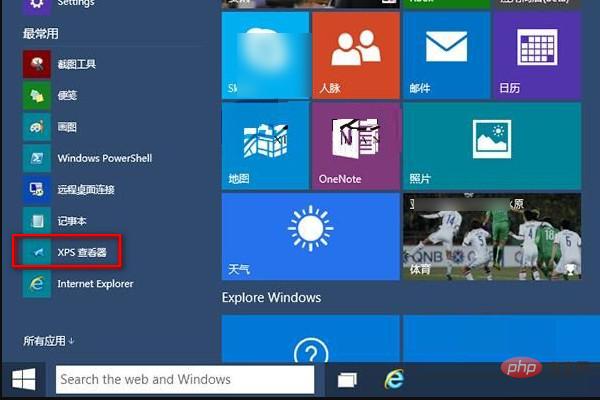
위 내용은 win10 시스템에 XPS 뷰어가 없는 경우 수행할 작업의 상세 내용입니다. 자세한 내용은 PHP 중국어 웹사이트의 기타 관련 기사를 참조하세요!
성명:
본 글의 내용은 네티즌들의 자발적인 기여로 작성되었으며, 저작권은 원저작자에게 있습니다. 본 사이트는 이에 상응하는 법적 책임을 지지 않습니다. 표절이나 침해가 의심되는 콘텐츠를 발견한 경우 admin@php.cn으로 문의하세요.

